(ADSL) Sagemcom F@St 2804v7 (Белый)
Параметры PVC для интернета и телевидения
Инструкция для настройки роутера: sagemcom_fast_2804_adsl (Doc файл)
Для обновления прошивки необходимо зайти в меню роутера:
Далее указать путь к скачанному файлу прошивки и нажать кнопку “Обновить”.
Инструкция по настройке роутера SagemCom 2804 для ADSL («->»-стрелочка означает «нажать»).
Для начала открыть браузер, и в адресной строке прописать 192.168.1.1 -> «вход».
1.ДЕЛАЕМ СБРОС НАСТРОЕК РОУТЕРА.
1.1 -> «УПРАВЛЕНИЕ» -> «ПАРАМЕТРЫ НАСТРОЙКИ» -> «СБРОС» -> «ВОССТАНОВИТЬ НАСТРОЙКИ ПО УМОЛЧАНИЮ».
2.УДАЛЯЕМ СТАНДАРТНЫЕ НАСТРОЙКИ.
2.1 -> «ДОПОЛНИТЕЛЬНЫЕ НАСТРОЙКИ» -> «WAN СЕРВИС» -> ВЫДЕЛИТЬ ВСЕ В ТАБЛИЦЕ ГАЛОЧКОЙ -> «УДАЛИТЬ».
2.2 -> «ИНТЕРФЕЙС 2-ГО УРОВНЯ» -> ВЫДЕЛИТЬ ВСЕ В ТАБЛИЦЕ ГАЛОЧКОЙ -> «УДАЛИТЬ».
2.3 -> «ETH-ИНТЕРФЕЙС», ЕСЛИ СОЗДАН -> «УДАЛИТЬ».
3. СОЗДАЕМ « PVC».
3.1 -> «ИНТЕРФЕЙС 2-ГО УРОВНЯ» -> «ДОБАВИТЬ» -> «ТИП ADSL LINK» , ВЫДЕЛИТЬ «PPPOA/PPPOE» -> «ПРИМЕНИТЬ И СОХРАНИТЬ».
3.2 -> «WAN-СЕРВИС» -> «ДОБАВИТЬ» -> «ДАЛЕЕ» -> «ВВОДИМ ЛОГИН И ПАРОЛЬ»,ВЫБИРАЕМ -> «ПОВТОР PPP ПРИ ОШИБКЕ АУТЕНТИФИКАЦИИ,И ЕСЛИ НИЖЕ ЕСТЬ, ТАК ЖЕ -> «ENABLE NAT», « ENABLE FIREWALL» -> «ДАЛЕЕ» -> «ДАЛЕЕ».
3.3 -> «PPPOA/PPPOE» ПЕРЕНОСИМ ВЛЕВО, «USB» ПЕРЕНОСИМ ВПРАВО, -> «ДАЛЕЕ», «ПРИМЕНИТЬ И СОХРАНИТЬ».
4.СОЗДАЕМ НАСТРОЙКИ ДЛЯ «ТВ».
4.1 -> «ИНТЕРФЕЙС 2-ГО УРОВНЯ», -> «ДОБАВИТЬ», VPI-(0),VCI-35-УДАЛИТЬ, МЕНЯЕМ НА (38)) -> «ПРИМЕНИТЬ И СОХРАНИТЬ».
4.2 -> «WAN-СЕРВИС» -> «ДОБАВИТЬ», -> «ДАЛЕЕ», ВЫБИРАЕМ «BRIDGING», -> «ДАЛЕЕ», -> «ПРИМЕНИТЬ И СОХРАНИТЬ».
5. СОЗДАЕМ ГРУППИРОВКУ ДЛЯ «ТВ».
5.1 -> «ГРУППИРОВКА ИНТЕРФЕЙСОВ», -> «ДОБАВИТЬ»,ИМЯ ГРУППЫ «TV», «BR_ETH/0.38ATM1.1» ПЕРЕНОСИМ ВЛЕВО, «ETH3/ETH3,ETH2» ПЕРЕНОСИМ ВЛЕВО -> «ПРИМЕНИТЬ И СОХРАНИТЬ».
ГОТОВО.
ВНИМАНИЕ. После настройки модема обязательно смените стандартный логин / пароль доступа на web интерфейс.
Ростелеком
Программа Ростелеком по настройке роутера. Бесплатное приложение облегчает жизнь простым пользователям и позволяет настроить интернет без вызова специалиста.
Использование
Для работы и настройки интернета, скачайте архив и распакуйте файлы. Для корректной настройки маршрутизатора Ростелеком, следуйте инструкциям в файле. Второй вариант – воспользоваться диском, который идет в комплекте с оборудованием. Если вы выбрали первый способ, запустите программу, установки и выберите тип подключения. На следующем шаге откажитесь от кабельного подключения и дайте название своей сети. Имя можно использовать любое.
Следующий шаг – настройка пароля. Старайтесь использовать комбинацию букв и цифр, а также не забывайте про «Caps Look». После проведения всех манипуляций, нажмите сохранить и завершить работу. Теперь остается только перезагрузить устройство и подключиться к интернету с компьютера, ноутбука или телефона.
Возможности
Основная задача программы – быстро и безопасно настроить доступ к интернету без привлечения специалистов компании. Следуя инструкции, вы сможете самостоятельно оптимизировать маршрутизатор. Никаких сложностей во время настроек не возникает. Программа полностью на русском языке и совместима со всеми известными версиями Windows.
Калужский филиал ПАО «Ростелеком»
Телефоны для обращений:
Внимание, уважаемые зарегистрированные пользователи! Перед обращением будьте готовы назвать свой лицевой счет и учетную запись
Ошибка 404: Запрашиваемая страница не существует
Запрашиваемая страница не существует или была удалена. Подобная ошибка могла возникнуть по следующим причинам:
- документ перемещен в другое место под новым адресом. В этом случае попробуйте поискать его с начальной страницы сайта;
- запрашиваемый документ перестал быть актуальным и был удален. Ну что ж — значит создатели сайта считают, что Вам такой документ и не нужен;
- проверьте, пожалуйста, что Вы правильно набрали адрес документа в адресной строке Вашего браузера. Иногда наши руки могут делать что-то помимо нашей воли 😉 .
Если все вышеперечисленное не является удовлетворительным объяснением Ошибки 404, и Вы считаете, что документ, который Вы запрашиваете, должен обязательно быть на этом месте — свяжитесь с нами и мы Вам поможем.
© Калужский филиал ПАО «Ростелеком», 1999—2020. Все права защищены.
Телефон службы поддержки: 150, 8-800-450-0-150 (звонок бесплатный)
Написать письмо в службу технической поддержки.
Мастер настройки Ростелеком
Ростелеком относится к числу крупнейшего провайдера. В числе пользователей находиться более 13 миллионов абонентов, которые имеет доступ посредством оптоволоконного провода. Это позволяет осуществлять ежедневно скоростной доступ к интернету. При этом никто не думает, как все работает, какая скорость передачи запросов. Обычный пользователь этим иногда не интересуется. Но не лишним будет изучить мастер настройки Ростелеком, что позволяет восстановить доступ при слетевшем соединении. К тому же самостоятельно все данные вносятся пользователем при покупке нового оборудования. Советы инструкции позволят выполнить все действия моментально и без задержек, чем например вызов мастера технической поддержки.
Прямое подключение на ПК
Мастер настройки Ростелеком позволяет осуществлять все действия напрямую. То есть, в компьютер идет сетевой кабель, исходящий из подъезда дома. Для этого могут использоваться два основных типа:
Более интересным и популярным является 1-й вариант. Логин и пароль предоставляются от провайдера, которые используются для авторизации. Но предварительно стоит произвести установку драйверов сетевой карты. Как только отобразиться восклицательный знак желтого цвета в углу, можно начинать действия.
Для примера можно воспользоваться настройками для ОС Windows XP. Последовательность действий выглядит следующим образом:
- Через меню пуск выбирается пункт «Сеть» в разделе «Панель управления». Соответствующая строка будет отвечать за создание нового соединения.
- Далее выбирается вариант подключения и соответственно «Создать новое».
- Раз мы заговорили про протокол PPPoE, именно его следует выбрать в качестве типа.
- Останется ввести логин с паролем. Чтобы данные были сохранены для последующего входа, следует выставить соответствующую галочку. Эти сведения предоставляются провайдером.
Не обязательно, но можно создать ярлык, вынеся его на рабочий стол для удобства последующего использования и осуществления доступа к веб-ресурсам. Мастер настройки Ростелеком указывает на то, что данные отличаются между собой, зависимо от используемой на компьютере операционной системы. Схема все равно будет одна – придется вводить логин с паролем.
Настройка на Wi-Fi роутере
При осуществлении подключения через кабель проявляется одно важное достоинство – высокая скорость соединения с веб-ресурсами. Но в таком случае проблематично будет перемещаться по комнатам, например с ноутбуком. Также раздача трафика может осуществляться сразу на несколько устройств. Тогда придется предварительно приобрести роутер, который решит любые указанные задачи. Полный список моделей доступен для покупки на сайте провайдера. При этом все настройки будут зависеть от самого оборудования.
Не лишним будет скачать мастер настройки Ростелеком для маршрутизатора. Если он будет присутствовать на компьютере, останется лишь распаковать имеющийся файл, произвести запуск программы и настроить подключение.
Альтернативный вариант для этого – установочный диск. Он является частью комплекта при покупке. Стоит помнить, что от пользователя почти ничего не потребуется, так как все пункты будут выполнены программой. Но лучше предварительно все читать, а только потом нажимать кнопку «Далее». Из этого можно составить своего рода инструкцию, от которой отступать не стоит:
- Запускается мастер настройки Ростелеком.
- Выбирается тип (IP в динамике).
- Нажать пункт «не использую МАС-адрес», что позволит избежать кабелей при активации.
- Набрать произвольное имя для сети.
- Указывается пароль.
- Нажимается клавиша «Сохранить».
Чтобы была уверенность в том, что параметры приняты системой и можно начать работать, лучше перезагрузить оборудование. Теперь пробуем подключаться к недавно созданной Wi-Fi сети. Когда отсутствует подключение, следует использовать ручной вариант настройки. Тогда обращается внимание на инструкцию из комплекта оборудования. Процесс очень простой и не отнимает много времени. Иногда получается воспользоваться автонастройкой. Когда все равно собственными силами сделать ничего не получается, вызывается специалист компании Ростелеком, который выполнит действия по правилам.
Как настроить интернет Ростелеком?
У крупнейшего в России провайдера Ростелеком по данным статистики за 2015 год более 13 млн. абонентов, подключенных оптоволоконными проводами. Каждый из них ежедневно выходит во всемирную сеть, даже не задумываясь о том, какие он используется для этого протоколы или подключения, как передаются пакеты с данными и с какой скоростью отправляются запросы. Технические аспекты редко интересны не продвинутому пользователю.
Однако стоит ознакомиться с темой, как происходит настройка интернета Ростелеком. Эти знания однозначно могут пригодиться в случае, когда настроенное монтажником соединение слетело из-за поломки компьютера. Ну, а в случае покупки роутера или маршрутизатора, изменения в настройки необходимо будет вносить самостоятельно. Безусловно, можно набрать номер техподдержки или вызвать мастера на дом, но лучше воспользоваться советами из инструкции.
Создание прямого подключения на ПК
Первым делом рассмотрим вариант, как настроить интернет напрямую, то есть случай, когда сетевой кабель из подъезда имеет подключение непосредственно в компьютер или ноутбук.
Есть два возможных типа соединения:
- с использованием статического IP;
- по протоколу PPPoE.
Мы рассмотрим второй вариант, который осуществляет доступ по выданному компанией логину и паролю. Он используется чаще и практически повсеместно.
Прежде чем приступить к процедуре, установите драйвера сетевой карты! Желтый восклицательный знак в углу экрана сигнализирует о готовности приступить к настройке.
Выясним, как в Ростелеком настроить выход в сеть. Для примера используем операционную систему Windows XP.
Инструкция по созданию подключения
- Открываем Пуск — Панель управления — Сеть и интернет. Для создания нового соединения кликаем на нужную строку.
- Выбираем пункт «Подключение к интернету» и в появившемся окне нажимаем на «Создать новое подключение».
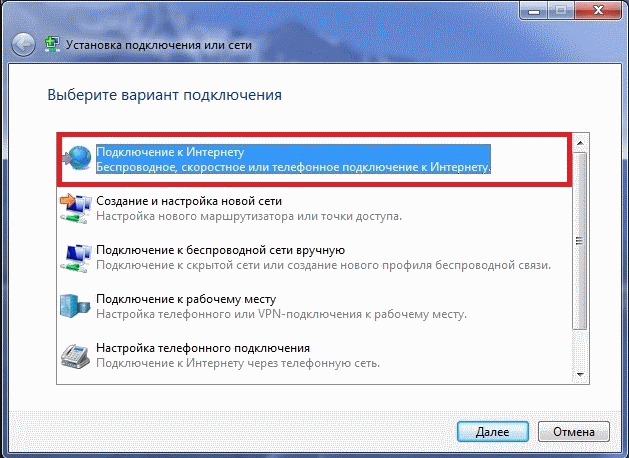
- Определяем тип соединения. Как мы уже договорились выше, это должен быть PPPoE.
- И последний шаг – ввод логина и пароля. Тут же можно выставить галочку, которая поможет сохранить их и не водить каждый раз при открытии браузера.
Данные для авторизации предоставляет провайдер! Не нужно вводить туда клички домашних питомцев или дату рождения мамы. Назвать свое соединение можно произвольно.
- Еще один необязательный шаг – создание ярлыка и вынос его на рабочий стол. Рекомендую его тоже выполнить, в дальнейшем для выхода с помощью интернета Ростелеком достаточно будет просто кликнуть по ярлыку и нажать «Подключение».
Отдельно отмечу, что настройки на разных операционных системах отличаются, но схема одна – найти пункт для создания нового соединения, выбрать протокол и ввести данные для идентификации.
Видео: настройка интернета у провайдера Ростелеком.
Настройка интернета на Wi-Fi роутере
Конечно, когда компьютер «привязан» кабелем, это дает некоторое преимущество в скорости соединения, но неудобно в плане мобильности и передвижения по квартире. Если устройств, на которые нужно раздавать интернет несколько, то без роутера не обойтись. Выбор среди производителей велик. Можно приобрести те, что представлены на сайте компании. В любом случае, настройка Wi-Fi роутера производится в зависимости от приобретенной модели.
Мастер настройки оборудования
Одним из способов существенно облегчить себе жизнь — найти и скачать Мастер настройки оборудования для маршрутизатора. Тогда все, что необходимо будет сделать – распаковать архив, запустить программу и проверить подключение.
Скачать Мастер настройки оборудования Ростелеком можно по ссылке.
Помимо этого ресурса можно использовать установочный диск, который обычно есть в комплекте приобретенного оборудования. Чтобы роутер Ростелеком настроить корректно, стоит следовать подсказкам помощника по установке. Практически все пункты настройки программа выполнит сама, однако не нужно бездумно нажимать кнопку «Далее», стоит вникать в содержимое появляющихся окон.
Инструкция
- Запускаем мастера установки;
- Выбрать тип подключения (нас интересует динамический IP);
- Отказаться от кабельного подключения (пункт «Не использую MAC-адрес);
- Назвать свою сеть (произвольное имя);
- Настраиваем уровень защиты и прописываем пароль. Пароль вводить можно любой, но лучше ориентироваться на тот, который легко запомнить вам и трудно подобрать соседям. К примеру, дату рождения кого-то из семьи.
- Сохраняем все выполненные мастером шаги кнопками Сохранить à Завершить.
Можно перезагрузить устройство для применения выставленных параметров и попробовать открыть браузер с телефона или ноутбука, подключившись к новой wi-fi сети.
Если подключения нет, то можно настроить роутер вручную. В этом случае нужно использовать инструкцию к конкретной модели или попробовать запустить скачиваемые из сети файлы по автозапуску.
Из описания можно понять, что в Ростелеком настройка интернета достаточно проста и не займет много времени, особенно если удастся применить автонастройку. При ручной настройке действия вполне доступны и могут быть выполнены любым пользователем, достаточно обратиться к пошаговой инструкции. Не забывайте, что если возникнут затруднения, вы всегда можете позвонить в Ростелеком и специалист компании поможет решить проблемы с настройкой.






